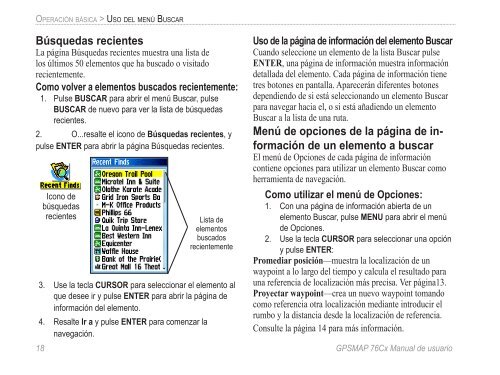GPSmap 76 Cx - Garmin
GPSmap 76 Cx - Garmin
GPSmap 76 Cx - Garmin
You also want an ePaper? Increase the reach of your titles
YUMPU automatically turns print PDFs into web optimized ePapers that Google loves.
op e r A c I ó n b á s I c A > us o d e l m e n ú bu s c A r<br />
Búsquedas recientes<br />
La página Búsquedas recientes muestra una lista de<br />
los últimos 50 elementos que ha buscado o visitado<br />
recientemente.<br />
Como volver a elementos buscados recientemente:<br />
1. Pulse BUSCAR para abrir el menú Buscar, pulse<br />
BUSCAR de nuevo para ver la lista de búsquedas<br />
recientes.<br />
2. O...resalte el icono de Búsquedas recientes, y<br />
pulse ENTER para abrir la página Búsquedas recientes.<br />
Icono de<br />
búsquedas<br />
recientes<br />
Lista de<br />
elementos<br />
buscados<br />
recientemente<br />
3. Use la tecla CURSOR para seleccionar el elemento al<br />
que desee ir y pulse ENTER para abrir la página de<br />
información del elemento.<br />
4. Resalte Ir a y pulse ENTER para comenzar la<br />
navegación.<br />
Uso de la página de información del elemento Buscar<br />
Cuando seleccione un elemento de la lista Buscar pulse<br />
ENTER, una página de información muestra información<br />
detallada del elemento. Cada página de información tiene<br />
tres botones en pantalla. Aparecerán diferentes botones<br />
dependiendo de si está seleccionando un elemento Buscar<br />
para navegar hacia el, o si está añadiendo un elemento<br />
Buscar a la lista de una ruta.<br />
Menú de opciones de la página de información<br />
de un elemento a buscar<br />
El menú de Opciones de cada página de información<br />
contiene opciones para utilizar un elemento Buscar como<br />
herramienta de navegación.<br />
Como utilizar el menú de Opciones:<br />
1. Con una página de información abierta de un<br />
elemento Buscar, pulse MENU para abrir el menú<br />
de Opciones.<br />
2. Use la tecla CURSOR para seleccionar una opción<br />
y pulse ENTER:<br />
Promediar posición—muestra la localización de un<br />
waypoint a lo largo del tiempo y calcula el resultado para<br />
una referencia de localización más precisa. Ver página13.<br />
Proyectar waypoint—crea un nuevo waypoint tomando<br />
como referencia otra localización mediante introducir el<br />
rumbo y la distancia desde la localización de referencia.<br />
Consulte la página 14 para más información.<br />
18 GPSMAP <strong>76</strong><strong>Cx</strong> Manual de usuario